Max for Live - Extrémně osobní Ableton Live
Dnes si patch trošku uklidíme, aby se stal přehlednějším. To se nám bude velmi hodit zejména v případě tvorby ještě složitějších patchů, což není vůbec neobvyklé.
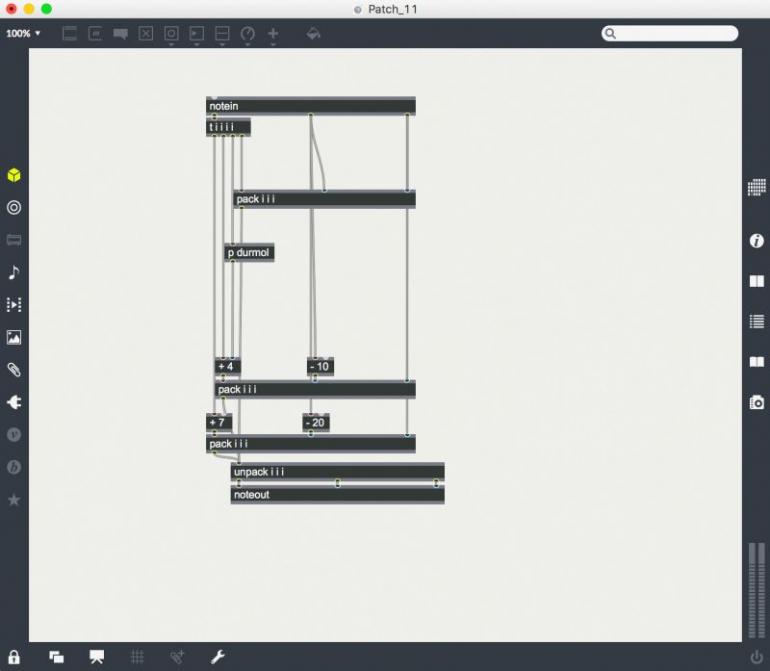
Jak základ pro úklid použijeme objekt [p], což je sub-patcher našeho hlavního patche. Do něj můžeme schovat podčásti našeho celku. Díky tomu máme v hlavním patchi (a ostatně i v subpatchích) méně objektů a kabelů, takže se stává přehlednějším. Subpatche se snažíme rozdělit logicky tak, abychom v každém jednom subpatchi měli nějakou logickou jednotku. V případě chyby v patchi se pak lépe hledá konkrétní místo chyby. A zároveň se můžeme lépe soustředit na dané místo, protože nám v daném subpatchi nepřekážejí další virtuální kabely křížící cesty.
Máme dvě možnosti, jak subpatch vytvořit. Buď vytvoříme nový objekt [p] úplně stejně, jako vytváříme jakýkoliv jiný objekt, a do tohoto vytvořeného subpatche pak vložíme již hotovou část patche z patche hlavního. Pak ale může dojít na chybu při kopírování a vkládání. Navíc musíme ručně vytvořit vstupy a výstupy z daného subpatche a správně je zapojit jak na straně subpatche, tak na straně hlavního patche. Tedy existuje zde zbytečně velké riziko chyb.
Naštěstí máme v Max možnost vytvořit automaticky subpatch z označených objektů v hlavním patchi. Po označení objektů pouze z menu Edit vybereme možnost Encapsulate. Jak vidíme, vytvořil se nový objekt [p]. Po dvojitém kliknuté na tento objekt v odemčeném stavu, můžeme změnit název objektu. My ale nechceme objekt změnit, pouze mu chceme přidat parametr, v tomto případě jméno. To nám opět zásadně pomůže s organizací celého patche, aby se v opravdu složitém patchi nestalo, že v hlavním patchi máme spoustu objektů [p] a nevíme, co který vlastně dělá. Pokud na objekt [p] klikneme v uzamčeném stavu hlavního patche, otevře se okno subpatche. V něm můžeme pracovat úplně stejně, jako v hlavním patchi.
Nyní je tedy na čase rozhodnout, jak náš původní patch rozdělit do subpatchů, do logických jednotek. Jako minimálně jednu logickou jednotku vidíme tu část, kterou jsme vytvořili v minulém dílu. Tedy část, která se stará o rozhodnutí, zda výsledný akord bude durový nebo molový. Označíme tedy všechny objekty od [%12], až po messages [3] a [4] a použijeme funkci Encapsulate. Rovnou můžeme objekt přejmenovat, třeba na [p durmol].


